用户路径分析
最后更新于:2018-08-07 17:33:49
1. 用户路径分析概述
用户路径分析主要用于分析用户在使用产品时的路径分布情况。
例如,在访问了某个电商产品首页的用户后,有多大比例的用户进行了搜索,有多大比例的用户访问了分类页,有多大比例的用户直接访问的商品详情页。
2. 用户路径分析界面功能简介
点击左侧功能栏“用户路径”可以进入用户路径分析界面。
2.1 设置查询条件
2.1.1 添加分析事件
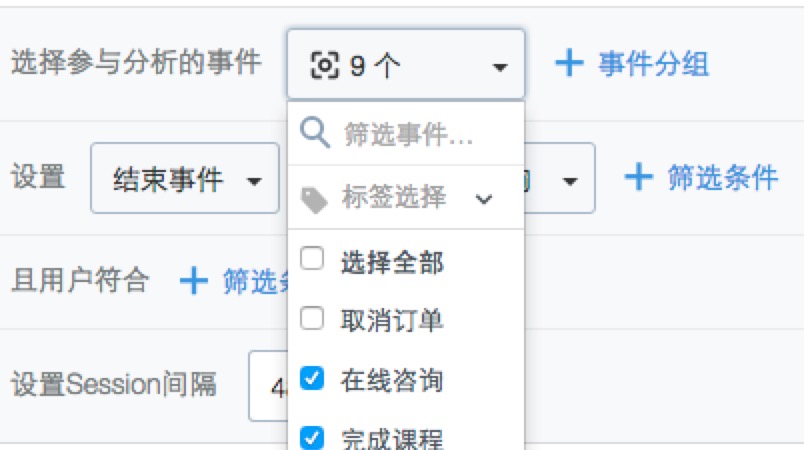
点击下拉按钮可以选择要分析的事件,点击右侧“+事件分组”可以为每个事件添加分组,当前只支持一个事件最多一个分组。
2.1.2 设置起始或者结束事件
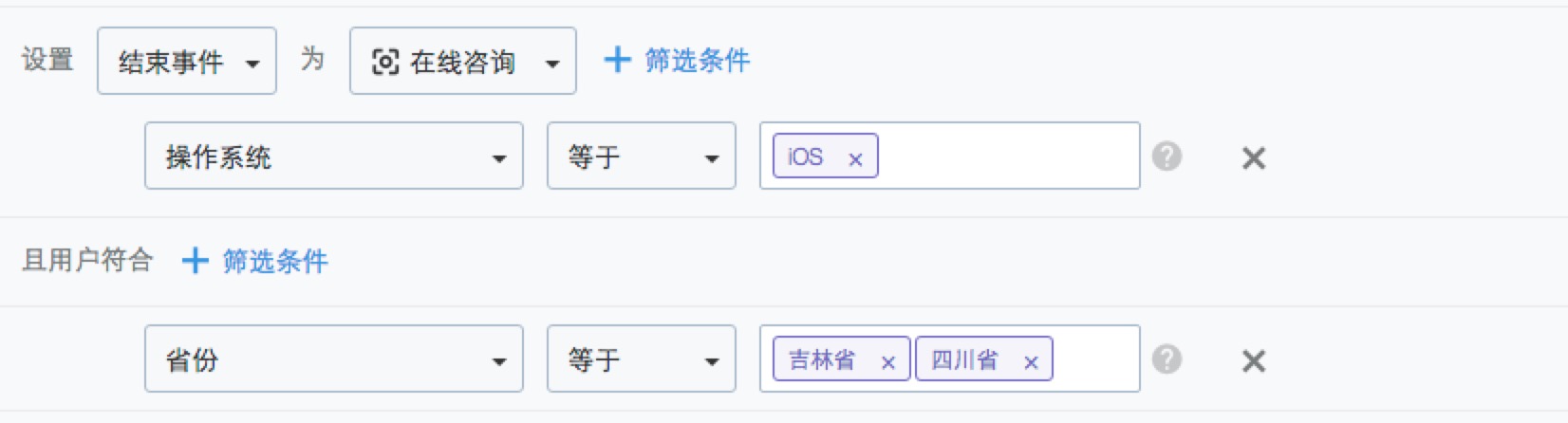
可以设置选择的事件组中某个事件为分析的起始事件或者结束事件。点击右侧“+筛选条件”可以给该事件添加筛选条件。点击下方“+筛选条件”可以给用户添加筛选条件。
2.1.3 设置session间隔

必填项。可选单位为“分钟”“小时”。
2.1.4 设置时间区间
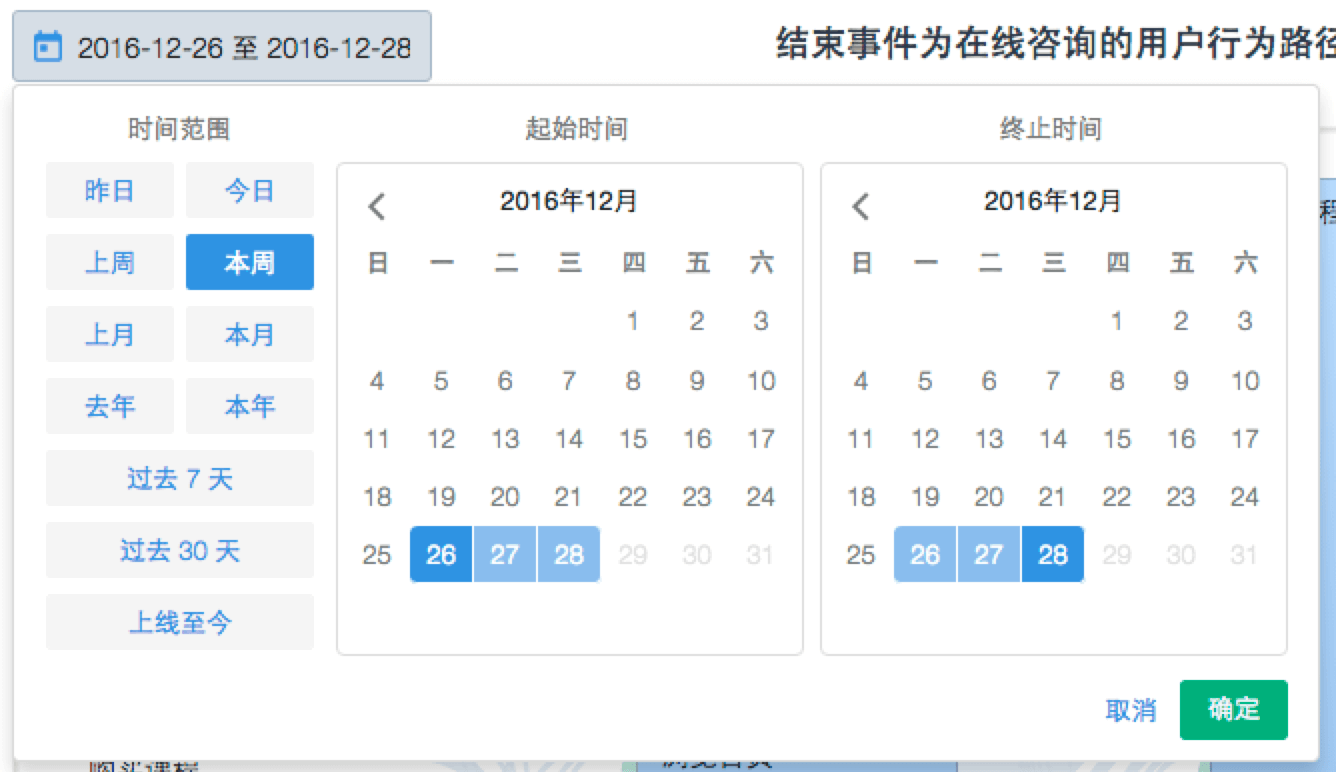 设置要分析的时间区间,意味着要分析的事件都发生在该时间区间内,选定后再对用户和事件进行分析。支持相对时间和绝对时间。
设置要分析的时间区间,意味着要分析的事件都发生在该时间区间内,选定后再对用户和事件进行分析。支持相对时间和绝对时间。
2.2 查询
用户设置好以上查询条件,点击“查询”按钮即可。
2.3 查看分析结果
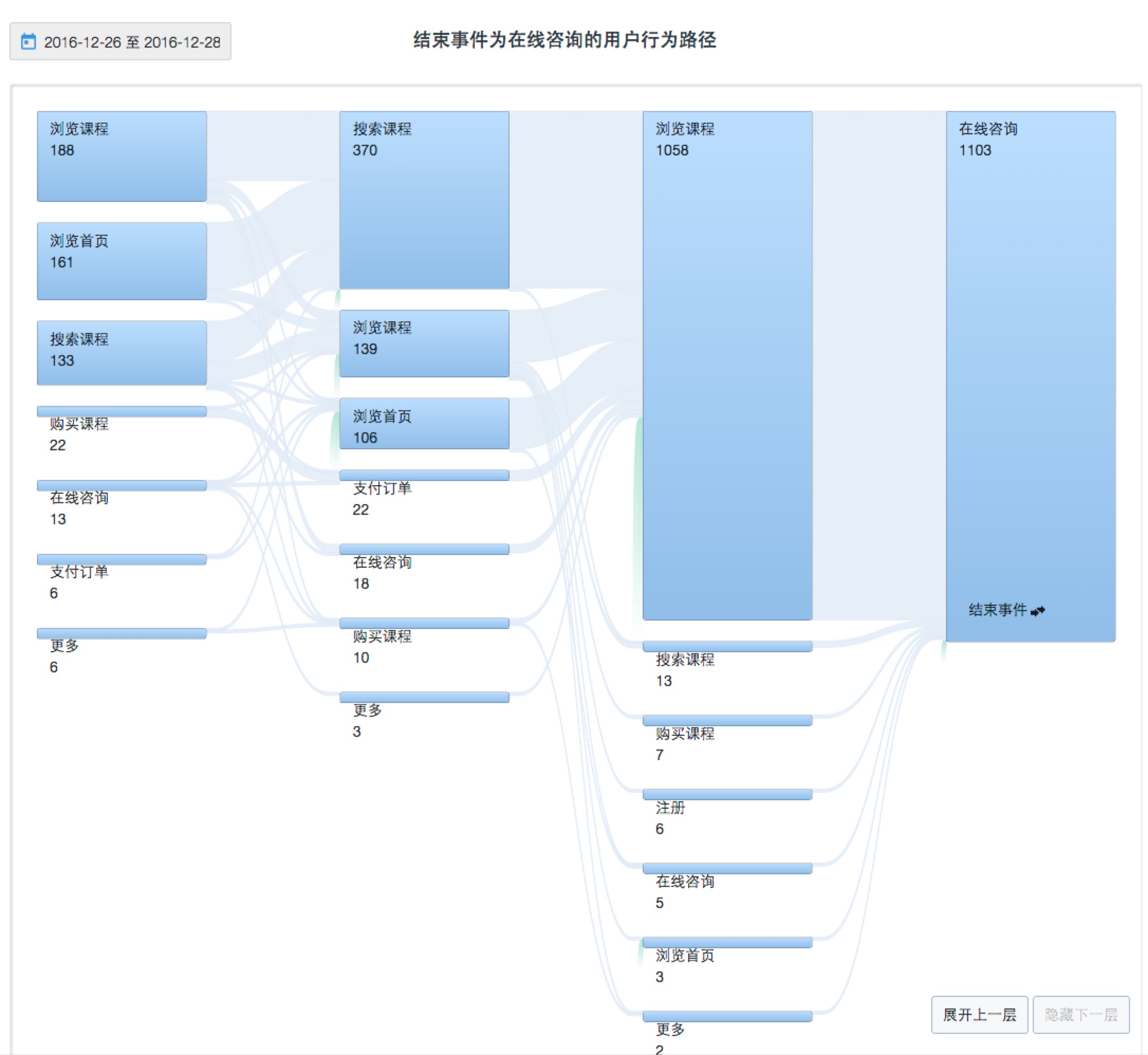
如上图所示,分析结果以桑基图形式展现,以目标事件为起点/终点,详细查看后续/前置路径,可以详细查看某个节点事件的流向,基于性能考虑,初始时只最大展示四级路径。
点击右下角可以逐层添加展示层数。
2.4 高亮显示当前路径
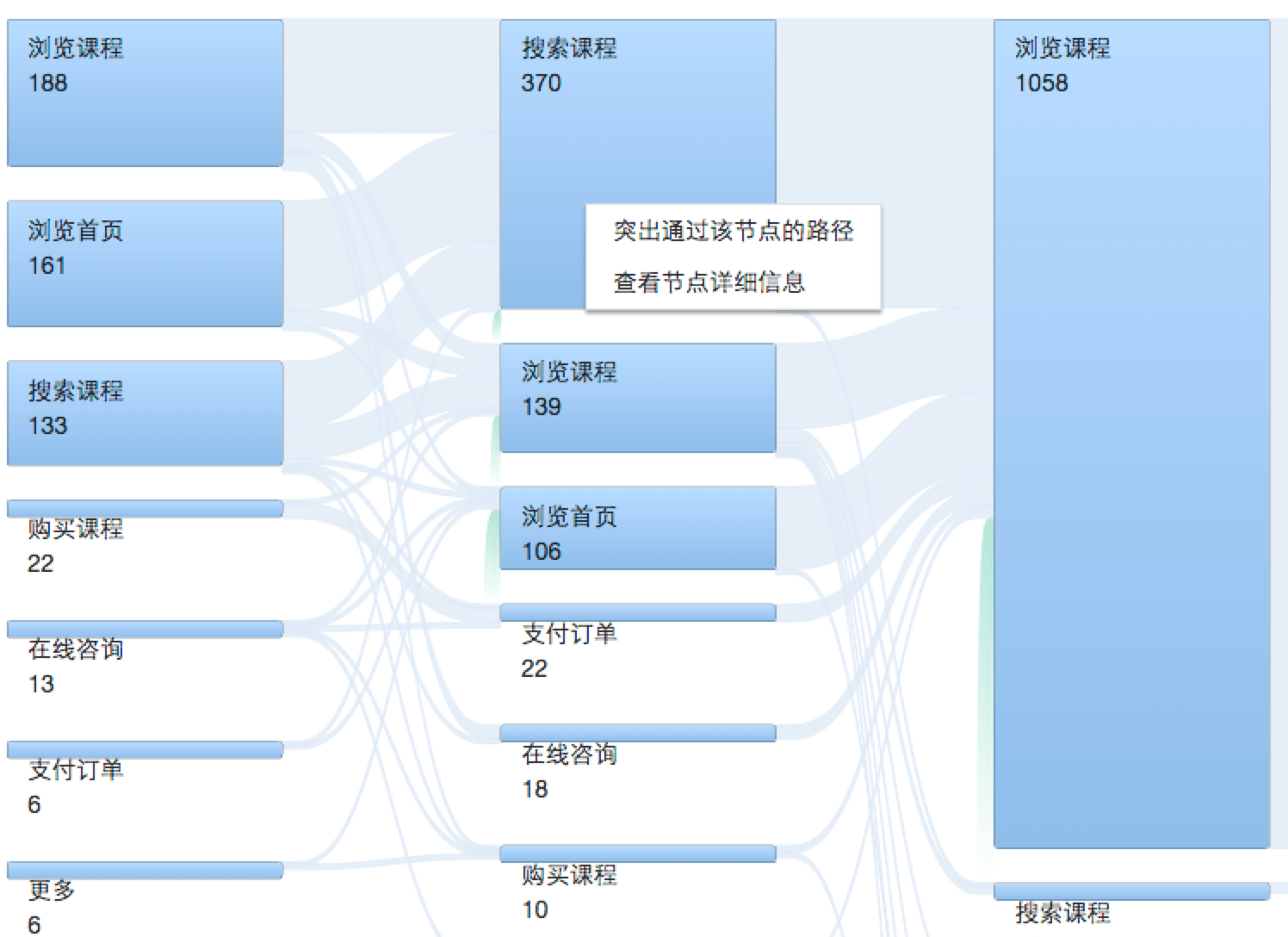
如上图所示,点击要查看的节点,选择高亮当前路径,即可查看经过该事件的 session 。
2.5 查看节点详情
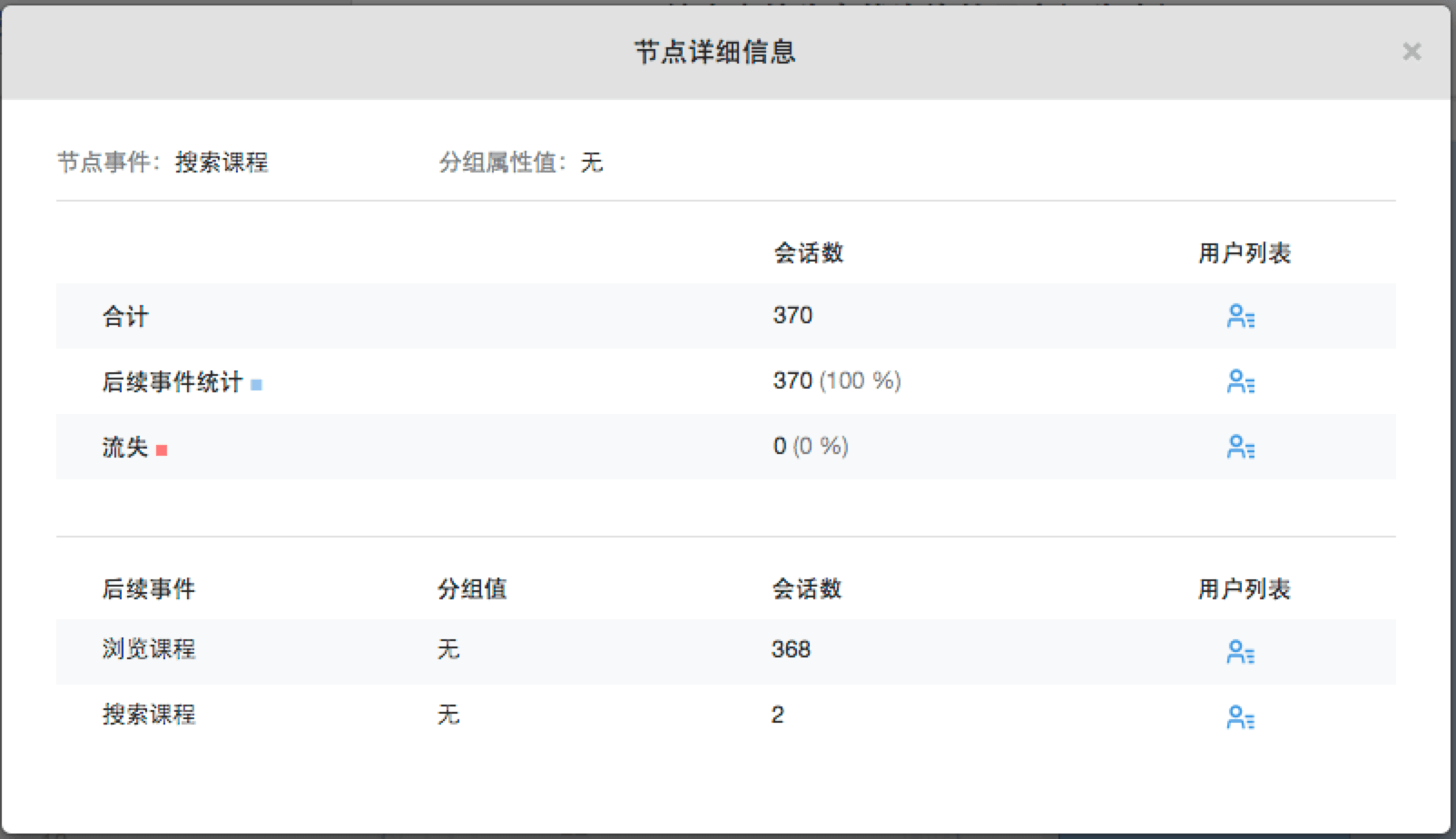
对于每个事件节点,可以点击该节点,选择 查看节点详细信息,即可查看当前节点事件的相关信息,包括 事件名,分组属性值(如果有分组的话),合计,后续事件统计,流失
,后续事件列表。其中 后续事件列表中会详细列出当前事件的会话数和分组值(如果有分组的话)。更进一步,可以点击每一行末尾的图标查看对应的用户列表,进而查看每个用户的行为序列。值得注意的是,在详细信息中展示的是会话数,并不是用户数,
所以会话数和用户列表中的用户数不一定一致。
2.6 起始/结束事件支持分组展示
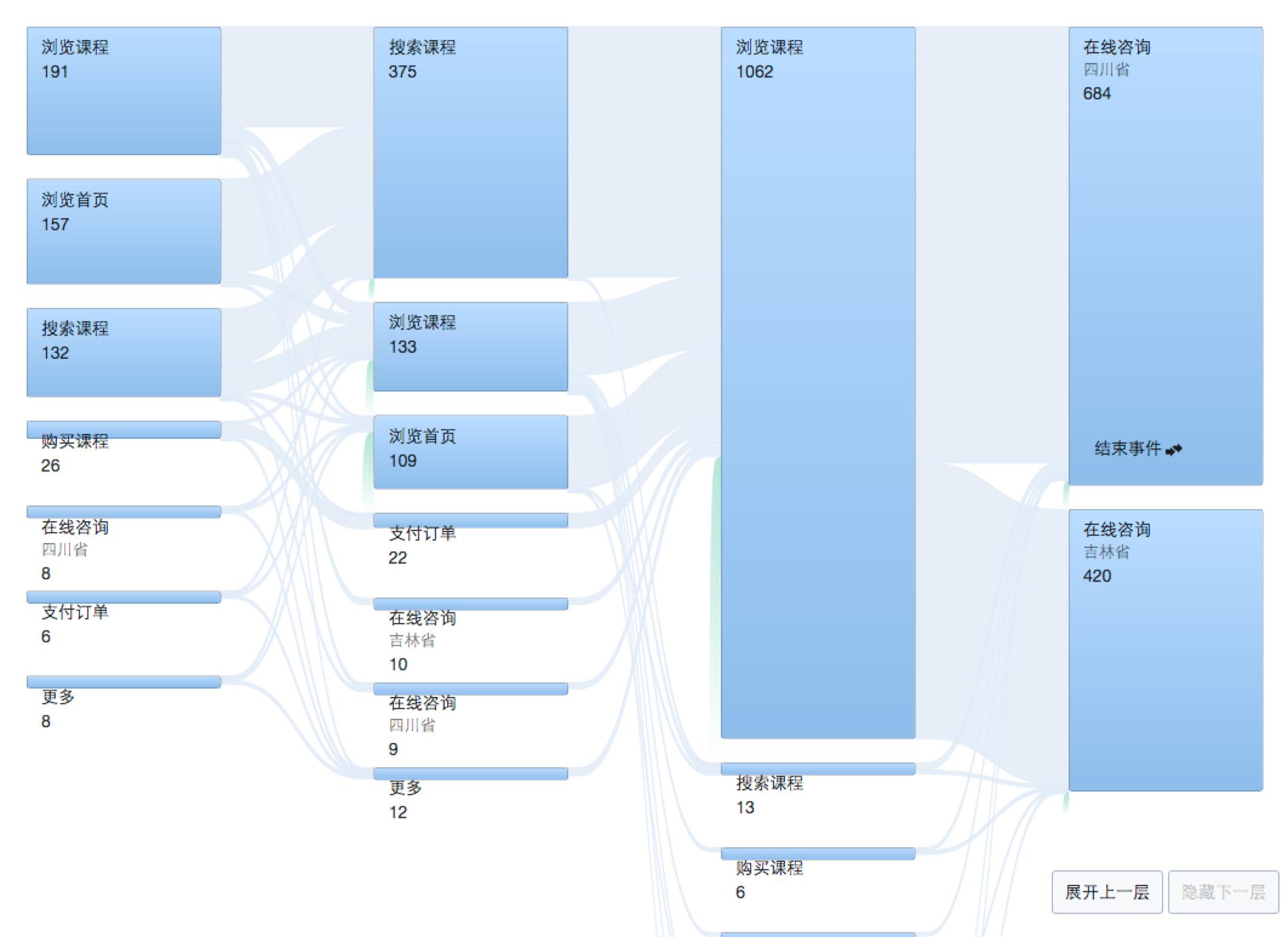
这里并没有为起始/结束事件单独设置添加分组的选项,而是在设置查询条件时统一添加。
3. FAQ
3.1: 为什么选用不同的 Session 间隔,展示的结果会不一样?
答:选取不同的 Session 间隔,会按照不同的时间来对事件进行切割处理,所以结果会有不同。